Hvernig á að kveikja á bendingaleiðsögn, breyttu röð Galaxy S20 leiðsöguhnappa
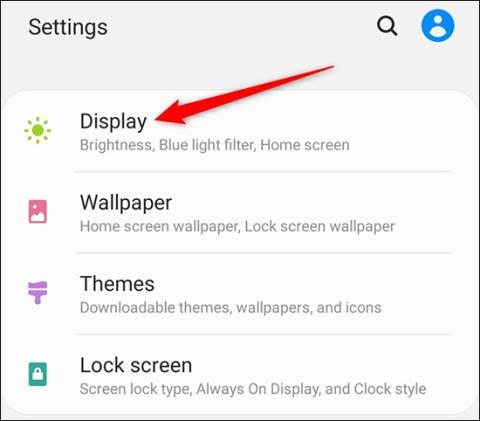
Galaxy S20 vörulínan styður notendur til að virkja bendingaleiðsögn og breyta röð 3 hnappa á leiðsögustikunni.
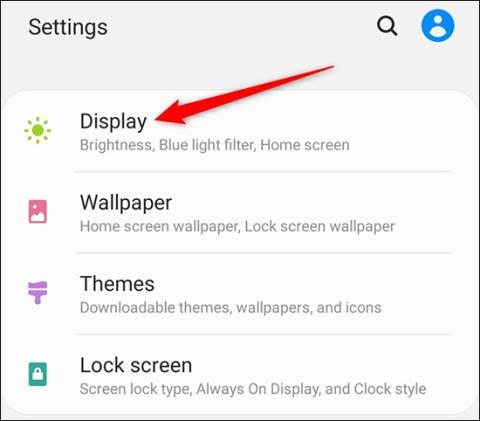
Galaxy S20 vörulínurnar eru opinberlega fáanlegar á markaðnum fyrir notendur til að upplifa vörurnar. Þessar vörur, auk þess að hafa aðra hönnun að utan, eru einnig með margar nýjar kerfisuppsetningar miðað við fyrri Samsung gerðir. Í Galaxy S20 vörulínunni geta notendur virkjað bendingaleiðsögn eða breytt hnapparöðinni á leiðsögustikunni til að auka þægindi meðan á notkun tækisins stendur. Eftirfarandi grein mun sýna þér hvernig á að virkja bendingaleiðsögn og breyta röð stýrihnappa á Galaxy S20.
1. Hvernig á að virkja bendingaleiðsögn á Galaxy S20
Strjúktu yfir skjáinn frá toppi til botns og pikkaðu síðan á gírtáknið . Næst í skjávalmyndinni smelltu á skjástillingahópinn .
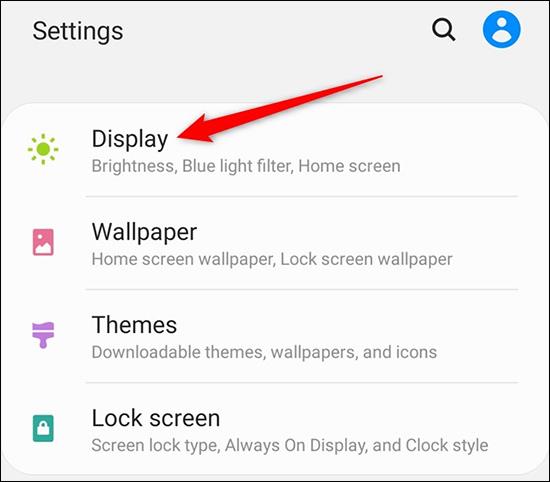
Næst skaltu smella á Stillingahópinn Navigation Bar til að breyta stillingunum.
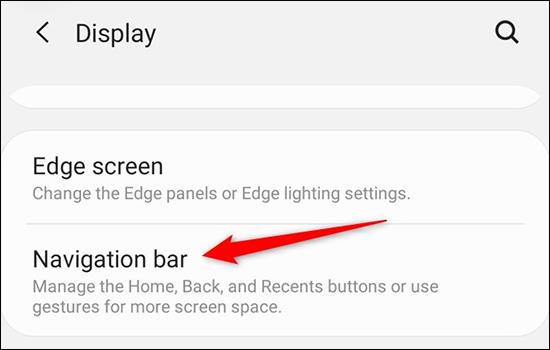
Í þessu viðmóti munu notendur smella á Bendingar á öllum skjánum til að skipta úr þriggja hnappa skipulagi yfir í bendingaleiðsögukerfi Google. Smelltu á Fleiri valkostir til að stilla bendingarstillingar frekar eða fínstilla næmni snúningshreyfingarinnar til baka.
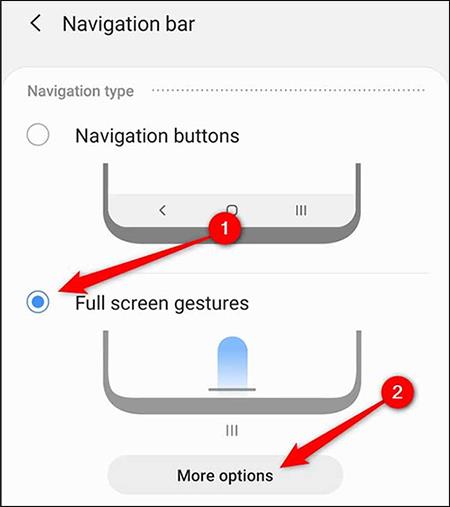
Við sjáum í þessum aðlögunarhluta að þú getur farið aftur á aðalskjáinn með því að strjúka hratt upp frá botni skjásins, opna fjölverkavinnslu með því að strjúka upp skjáinn og halda inni í nokkrar sekúndur, til að fara til baka geturðu strjúkt utan frá. inn á báðum hliðum. Notendur velja aðgerðir sem henta þér.
Til baka bendinganæmisstiku til að stilla bendinganæmi, en þú ættir að hafa hana í lágri stillingu.
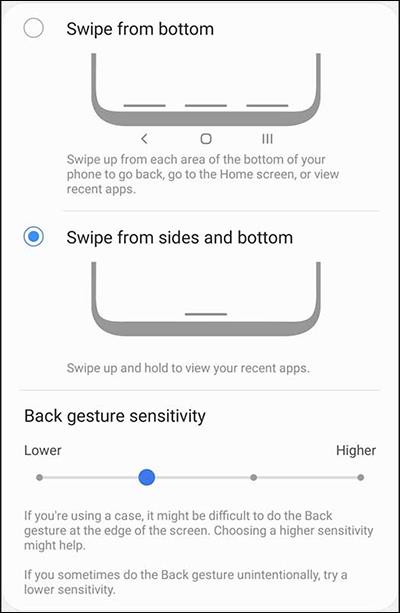
2. Breyttu röð Galaxy S20 stýristikunnar
Hægt er að breyta 3 stýrihnappunum fyrir neðan skjáinn til að auðvelda notkun. Við fáum einnig aðgang að skjáhlutanum og smellum síðan á Leiðsögustikuna . Næst skaltu fara í Hnapparöðunarhlutann og velja nýja pöntun fyrir stýrihnappana 3 . Breytingum er beitt um leið og við smellum á samsvarandi valmöguleika.
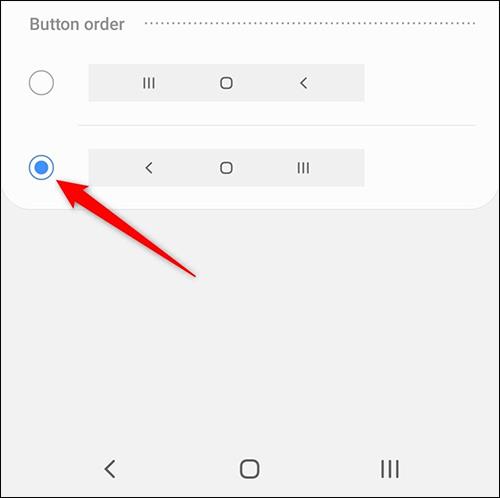
Sjá meira:
Í gegnum rauntíma tal-til-texta umbreytingareiginleikana sem eru innbyggðir í mörg innsláttarforrit í dag hefurðu hraðvirka, einfalda og á sama tíma mjög nákvæma innsláttaraðferð.
Bæði tölvur og snjallsímar geta tengst Tor. Besta leiðin til að fá aðgang að Tor úr snjallsímanum þínum er í gegnum Orbot, opinbera app verkefnisins.
oogle skilur líka eftir leitarferil sem þú vilt stundum ekki að einhver sem fái símann þinn lánaðan sjái í þessu Google leitarforriti. Hvernig á að eyða leitarsögu í Google, þú getur fylgst með skrefunum hér að neðan í þessari grein.
Hér að neðan eru bestu fölsuðu GPS forritin á Android. Það er allt ókeypis og krefst þess ekki að þú rótar símann þinn eða spjaldtölvu.
Á þessu ári lofar Android Q að koma með röð af nýjum eiginleikum og breytingum á Android stýrikerfinu. Við skulum sjá væntanlega útgáfudag Android Q og gjaldgengra tækja í eftirfarandi grein!
Öryggi og friðhelgi einkalífsins verða sífellt meiri áhyggjuefni fyrir notendur snjallsíma almennt.
Með „Ekki trufla“ stillingu Chrome OS geturðu tafarlaust slökkt á pirrandi tilkynningum til að fá markvissara vinnusvæði.
Veistu hvernig á að kveikja á leikjastillingu til að hámarka afköst leikja í símanum þínum? Ef ekki, þá skulum við kanna það núna.
Ef þú vilt geturðu líka stillt gagnsætt veggfóður fyrir allt Android símakerfið með því að nota Designer Tools forritið, þar á meðal forritsviðmótið og viðmót kerfisstillinga.
Fleiri og fleiri 5G símagerðir eru settar á markað, allt frá hönnun, gerðum til hluta. Í gegnum þessa grein skulum við kanna strax 5G símagerðirnar sem koma á markað í nóvember.









